oppo 屏幕怎么变小?
OPPO手机屏幕变小可通过设置调整分辨率或进行屏幕缩放操作,简单易行,可根据个人需求调整至合适大小。
PO手机屏幕变小可以通过多种方法实现,以下是一些常见的操作方式:
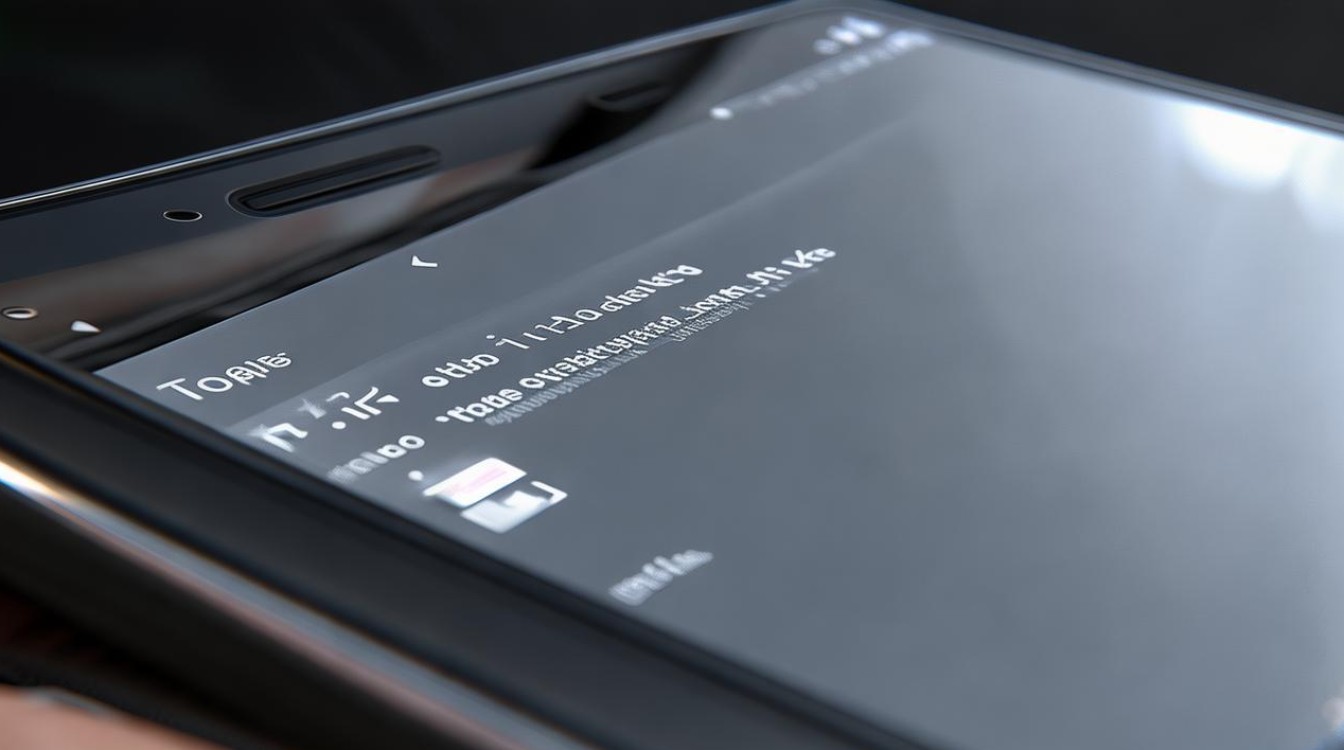
通过辅助功能中的放大手势来缩小屏幕
| 步骤 | 操作详情 |
|---|---|
| 打开设置 | 在手机主屏幕上找到“设置”应用并点击进入。 |
| 进入更多选项 | 在设置界面中,向下滑动找到“更多”选项并点击。 |
| 找到辅助功能 | 在弹出的界面中,选择“辅助功能”。 |
| 开启放大手势 | 进入辅助功能界面后,点击“放大手势”,然后将右上角的开关打开,使其变为绿色。 |
| 进行屏幕缩小操作 | 在需要缩小屏幕的地方,点击屏幕三下,直到屏幕四周出现篮筐,用两个手指向内合拢即可缩小屏幕。 |
调整屏幕分辨率
| 步骤 | 操作详情 |
|---|---|
| 进入显示与亮度设置 | 打开手机设置,找到并点击“显示与亮度”。 |
| 选择屏幕分辨率 | 在显示与亮度设置界面中,选择“屏幕分辨率”。 |
| 选择合适的分辨率 | 根据需要选择合适的分辨率,通常较低的分辨率会使屏幕显示内容更小。 |
利用单手操作模式
通过手势体感设置
| 步骤 | 操作详情 |
|---|---|
| 打开设置 | 在手机主屏幕上找到“设置”应用并点击进入。 |
| 进入手势体感设置 | 在设置界面中,找到“手势体感”选项并点击进入。 |
| 开启单手操作功能 | 在手势体感界面中,点击“快捷手势”,然后找到“单手操作”功能,将其开关打开。 |
| 触发单手模式 | 在任意页面,从屏幕左下角或右下角向屏幕中心滑动,即可触发单手模式,此时屏幕会自动缩小。 |
| 退出单手模式 | 如果想退出单手模式,点击屏幕上的小箭头即可恢复正常全屏显示。 |
通过控制中心设置
| 步骤 | 操作详情 |
|---|---|
| 打开控制中心 | 从手机顶部状态栏下滑打开控制中心。 |
| 编辑控制中心图标 | 点击控制中心的编辑图标,展开所有图标。 |
| 开启单手模式按钮 | 从图标列表中找到“单手模式”按钮,点击开启。 |
| 调整单手模式方向 | 点击单手模式屏幕的左右箭头可调整左右方向。 |
| 退出单手模式 | 点击右上角的箭头可退出单手模式。 |
通过悬浮球设置
| 步骤 | 操作详情 |
|---|---|
| 打开便捷工具设置 | 在手机设置菜单中点击“便捷工具”。 |
| 进入悬浮球设置 | 选择“悬浮球”选项。 |
| 开启悬浮球功能 | 将“悬浮球”开关开启,并选择一种手势操作。 |
| 勾选单手模式 | 在悬浮球设置中,勾选“单手模式”。 |
| 触发单手模式 | 通过悬浮球的操作手势来触发单手模式,使屏幕变小。 |
调整显示大小
| 步骤 | 操作详情 |
|---|---|
| 进入显示与亮度设置 | 打开手机设置,点击“显示与亮度”。 |
| 找到显示大小设置 | 在显示与亮度设置界面中,找到并点击“显示大小”。 |
| 调整显示大小比例 | 通过拖动滚动条,调整显示大小至合适的比例,从而实现屏幕显示内容的大小调整。 |
FAQs
问题1:使用放大手势缩小屏幕后,如何快速恢复原状?
答:如果使用放大手势缩小了屏幕,想要快速恢复原状,可以再次点击屏幕三下,直到屏幕四周出现篮筐,然后用两个手指向外张开,即可将屏幕恢复到原来的大小。

问题2:调整屏幕分辨率后,对手机性能和续航有影响吗?
答:降低屏幕分辨率可能会在一定程度上减轻手机处理器和图形处理单元的负担,从而对手机性能和续航产生微小的积极影响,因为较低的分辨率意味着屏幕上显示的像素数量减少,手机在渲染图像时所需的计算资源也会相应减少,这种影响通常不是特别明显,而且较低的分辨率可能会导致屏幕显示效果不够清晰细腻,具体的影响程度还会因手机型号、系统
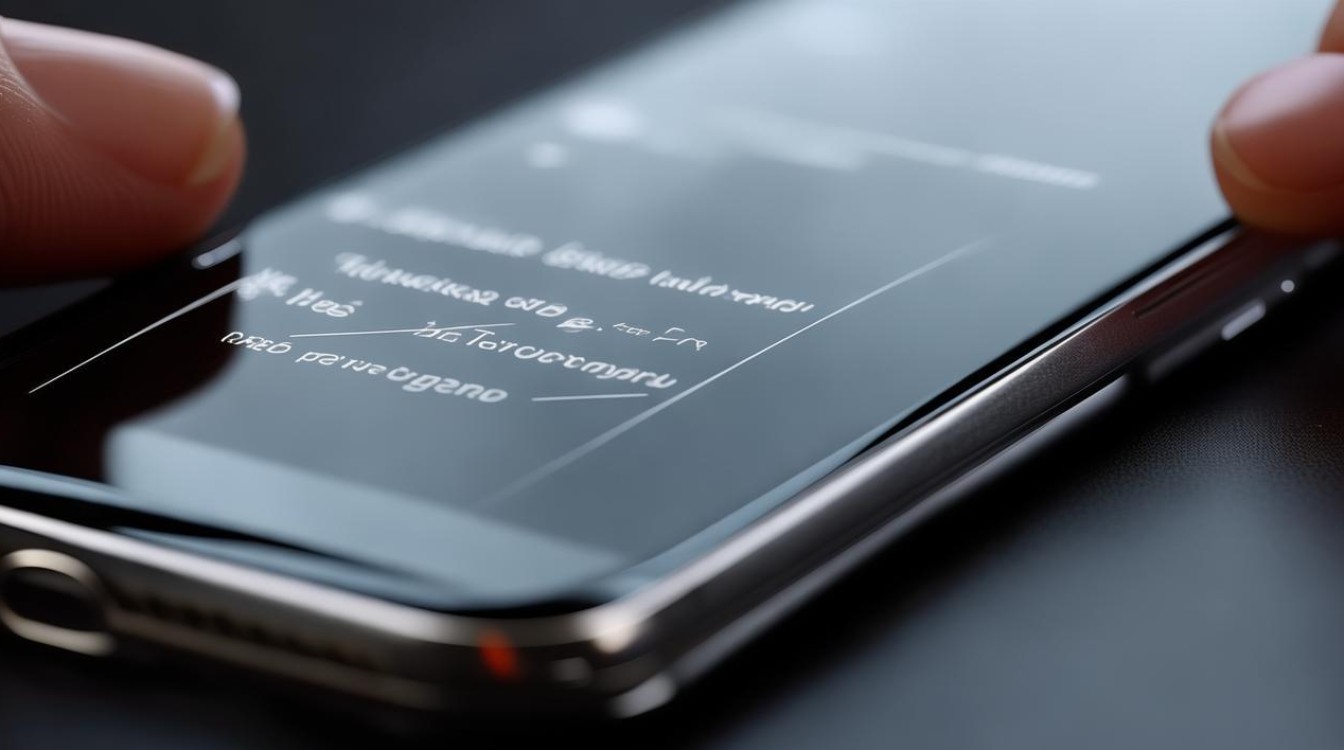
版权声明:本文由环云手机汇 - 聚焦全球新机与行业动态!发布,如需转载请注明出处。












 冀ICP备2021017634号-5
冀ICP备2021017634号-5
 冀公网安备13062802000102号
冀公网安备13062802000102号